MS Excel , इसका पूरा नाम Microsoft Excel है / यह एक Spread Sheet Program है / और इसी लिए MS Excel को spread Sheet Program के नाम से भी जाना जाता है /
MS Excel में work करने करने के लिए इसमें कुछ sheet दी हुई होती है जिसमे Row और Column बने होते है / MS Excel में Office से रिलेटेड जितना भी Mathmatical Work होता है वह Excell पर किया जाता है /जैसे Marksheet Making, Bill Making, Invoice Making, Chart Making
Table of Contents
MS Excel in hindi – Introduction to Home Screen with Tools
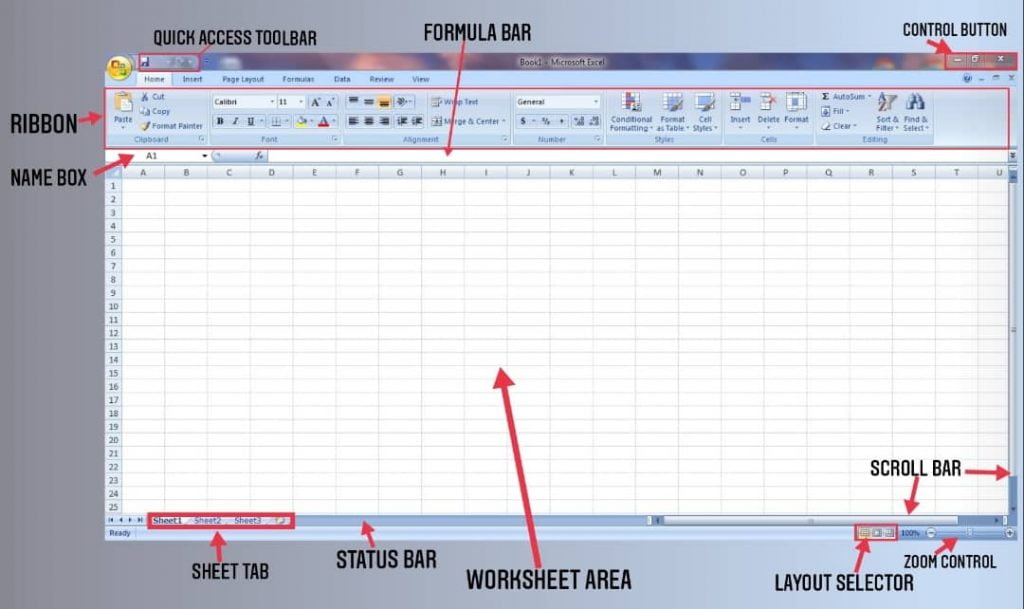
आप पढ़ चुके होंगे की कोई स्प्रेडशीट एक ऐसा प्रोग्राम होता है। जो कंप्यूटर में किसी कागज़ी वर्कशीट की नक़ल करता है इनमे किसी वर्कशीट को नक़ल करता है।
इनमे किसी वर्कशीट को पंक्तियों (Rows) और कॉलमो (Column) में बाँटा जाता है, जिनके Instruction से बड़ी संख्या में Cell बनते है। प्रत्येक Cell में हम एक संख्यात्मक अथवा पाठ्य डाटा भर सकते है।
Cells में फॉर्मूले (Formule) भी भरे जा सकते है। जो अन्य cells में भरे हुए डाटा पर विभिन्न गणनाएँ अथवा क्रियाएँ करते है। किसी Cell में भरा गया फार्मूला (Formula) यह बताता है की उस Cell में भरे जाने वाले मान की गणना कैसे की जाएगी।
स्प्रेडशीट में ऐसी क्षमता होती है कि जैसे ही किसी खाने में भरी हुई संख्या या फार्मूला बदलता है उससे प्रभावित होने वाली सभी खानो में भरे गये फॉर्मूलों की गणना तत्काल क्र ली जाती है। इससे प्रत्येक खाना हर समय नवीनतम मान ही दीखता है।
विंडोज आधारित कम्पूटरो पर MS Excel एक अत्यंत लोकप्रिय स्प्रेडशीट सॉफ्टवेयर है। इसे संछेप में Excel भी खा जाता है।
अमेरिका की Microsoft Corporation नमक कम्पनी द्वारा विकसित किये गए पैकेज MS Office का भाग होने के कारण वह MS Word से बहुत समानता रखता है। इसके अधिकांश menu Tool bar , फॉर्मेट करने की सुविधाय आदि भी MS Word से मिलती झूलती है।
इसलिए MS Word पर कार्य करना सिखने के बाद इस पर कार्य लरना बहुत ही सरल हो जाता है अन्य स्प्रेडशीट पैकेजो की तरह इसमें फंक्शनों (Function) की एक बड़ी संख्या उपलब्ध है। इसमें विभिन प्रकार के चार्ट तथा ग्राफ केवल कुछ बटनो को क्लिक करके बनाये जा सकते है
Office Button
Office Button – MS Excel 2007 का एक प्रमुख भाग है / ये button Tab bar में होता है / ms Excel 2010 में office button की जगह file Menu होता है / ms excel में बनने वाली फाइल या स्प्रेडशीट के लिए कई विकल्प होते है / जैसे New , Open , Save , Save As , Print आदि
Quick Access Toolbar
यह MS Excel का एक विशेष भाग है / यह टूल Title bar में होता है / इसमें ऐसे आदेश दिखाए जाते है , जिनका उपयोग आप बार – बार करते है / प्रारम्भ में इसमें केवल तीन बटन होते है – Save , Undo , Redu बाद में आप अपनी आवश्यकता के अनुसार बटन जोड़ सकते है / जैसे- Quick Print , Email , Print Preview, आदि /
Title Bar
Title bar में किसी भी साधारण विंडो की तरह इसमें भी प्रोग्राम का नाम और यदि कोई वर्कबुक खुली हो तो उसका नाम दिखता है / प्रारम्भ में दस्तावेज़ों के नाम Book 1 रख लिया जाता है / बाद में आप इसके स्थान पर अपनी पसंद का कोई भी नाम रख सकते है /
Control Button
टाइटल बार के दाये छोर (Right side) पर तीन सControl Button भी होते है / न्युऩतम बटन ( Minimize Button ) , अधिकतम रिस्टोर बटन (Minimize Restore Button ) और बन्द बटन ( Close Button ) इन बटनों का कार्य windows operating system की अन्य window के Control Button के तरह ही होती है
Ribbon
Ribbon MS Excel का एक भाग है यह Tab Bar के ठीक निचे होता है। Ribbon में Tab Bar के विकल्प (Option)
को Categories में देखते है। जैसे Home Tab , Insert Tab, Formulas Tab, आदि /
Name Box
Name Box MS Excel में Ribbon के निचे बाये कोने में एक बॉक्स होता है। इस बॉक्स में Sheet Cell के नाम को दिखाया जाता है एवं हम इसमें cell का नाम डालकर उसे खोज (Search) भी कर सकते है।
Status Bar
यह पाठ्य क्षेत्र के ठीक निचे होता है। यह हमारे दस्तावेज़ के बारे में कई अतिरिक्त सूचनाएं देता है। जैसे Language , Page Number , Word Count , आदि।
Scroll Bar
Scroll bar ms word में दये तरफ (Right Side) एक लम्बवत (Vartical ) Bar होता है। Scroll bar से हम Page को ऊपर निचे कर सकते है।
Worksheet Area
रिबन टूलबार के निचे का बड़ा भाग वर्कशीट (Worksheet) कहलाता है। इसमें कई श्रेतिज पंक्तिया Horizontol Rows तथा Vertical Columns होते है।
Rows को उनके बाये पड़ी हुई संख्याऔ 1 , 2 , 3 आदि से पहचाना जाता है। जबकी Columns को उनके ऊपर लिखे हुए अक्षरो A, B, C आदि से पहचानते है। Excel 2007 की एक Worksheet में 1048576 Rows और 16384 Columns होते है।
Active Cell
एक Time में हम एक Cell पर काम करते है। वर्कशीट के उस Cell को Active Cell कहा जाता है। Active Cell के चारो ओर एक गहरी काली सिमा रेखा होती है। और उस Cell का नाम , Name Box में दिखाया जाता है
Formula Bar
जब हम की बोर्ड पर कोई संख्या या पाठ्य या फार्मूला टाइप करते है तो वह active Cell में भर जाती है और उसके साथ-साथ फार्मूला बार (Formula Bar) भी दिखायी पड़ता है
हम फार्मूला बार में क्लिक करके कर्सर को उसमे ले जा सकते हैऔर उस Cell के डाटा को एक साधारण पाठ्य की तरह Edit कर सकते है
Zoom Slider
यह Excel 2007 के दये निचले कोने पर बना होता है। इसके उपयोग से विंडो में वर्कशीट (Worksheet) को छोटा छोटा या बड़ा करके देखा जा सकता है।
Tab Bar
MS Excel 2010 में Title bar के ठीक निचे मेन्यू बार जैसा ही तब बार होता है। जिसके प्रत्येक तब में कई टूल शामिल होते है। इसमें एक मेन्यू (Menu) और 7 टैब (Tab) होते है और प्रत्येक का एक Menu या Ribbon या Tool Bar होता है।
1- File Menu
यह पुराने संस्करण के file menu तथा Office Button जैसा ही होता है। जिसमे file पर की जाने वाली कई प्रमुख क्रियाओ के आदेश उपलब्ध है। जैसे – New , Open , Save, Save As ,आदि।
1- Home Tab
इसका रिबन 7 भागो में बँटा होता है। जैसे – Clipboard , Font , Alignment ,Number, Styles ,Cells तथा Editing.
इस टैब के टूलो का उपयोग Cells को फोर्मेट करने में किया जाता है।
2- Insert Tab
ये रिबन 5 भागो में बटा होता है। जैसे :- Tables , Illustration , Charts , Links , तथा Text. .
इस Tab के टूलो का उपयोग दस्तावेज़ में टेबल , चित्र , विशेष चित्र आदि को जोड़ने में किया जाता है।
3- Page Layout Tab
इसका रिबन 5 भागो में बटा होता है। जैसे :- Theme , Page Setup , Scale To fit , Sheet Option तथा Arrange जैसे की इसके नाम से स्पष्ट हो रहा है की इस Tab के टूलो उपयोग दस्तावेज़ के पेजो को सेट करने में किया जाता है।
4-Formulas Tab
इसका रिबन 4 भागो में बटा होता है। जैसे :- Function Library , Defined Names , Formula Auditing तथा Calculation.
इस Tab के टूलो का उपयोग वर्कबुक में फार्मूला बनाने और गणनाओ में किया जाता है।
5-Data Tab
इसका रिबन 5 भागो में बटा होता है। जैसे :- Get External Data , Connection , Short & Filter , Data Tools , Outline
6-Review Tab
इसका रिबन 3 भागो में बटा होता है। जैसे :- Proofing , Comments , Change .
इनके टूलो का उपयोग पाठ्य की स्पेलिंग जांचने तथा कुछ अन्य कार्य को करने में किया जाता है।
7-View Tab
इसका Ribbon 5 भागो में बँटा होता है। जैसे :- Workbook Views , Show / hide , Zoom , Window , तथा Macros .
इस tab के टूलो का उपयोग वर्ड विंडो के रूप बदलने में किया जाता है।
इन्हे भी पढ़े -:
Conclusion
दोस्तों आपको हमारी आज की पोस्ट कैसे लगी / आज हमने आपको बताया की MS Excel क्या है। ms excel in hindi
उम्मीद है की मेरे दोस्तों को आज की पोस्ट पसंद आयी होगी / क्योकी आज हमने सरल भाषा में आपको सही और Update जानकारी बताई है /
हम आशा करते है आपको कई सवालो के उत्तर आज आपको यहा मेले होंगे अगर आपके मन में अभी भी कुछ सवाल रह गए हो तो आप Comment Box में Comment करके हमसे पूछ सकते है
दोस्तों अगर आपको आजकी हमारी पोस्ट पसंद आई है तो आप comment Box में comment करके हमे बता सकते है और अगर इसी प्रकार की जानकारी के लिए हमारी वेबसाइट Digital Hindi Duniya की Notification on कर सकते है और Subscribe भी कर सकते है / जिससे आपको हमारी नयी पोस्ट की जानकारी मिल सके /
आप हमारी पोस्ट अपने Friends और Social Media पे भी Share कर सकते है और Share करके अपने दोस्तों को भी इसके बारे में बता सकते है / अच्छा तो दोस्तों आज के लिए इतना ही हम फिर नई टेक्नोलॉजी और एजुकेशन से संबंधित पोस्ट लेकर हाज़िर होंगे तब तक के लिए अलविदा दोस्तों/